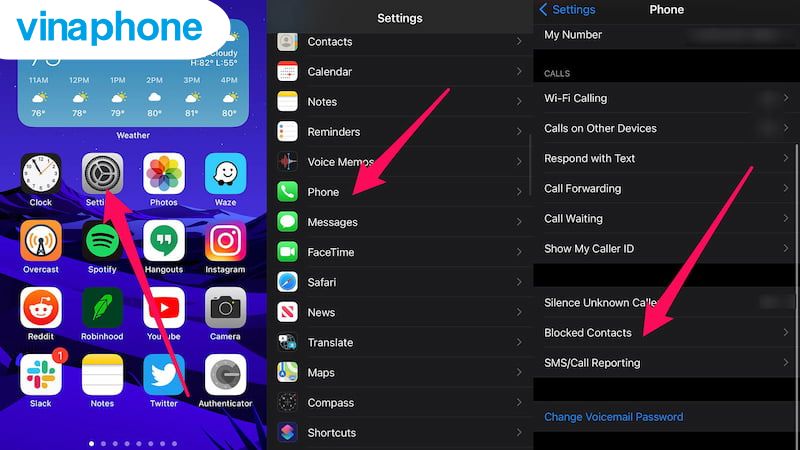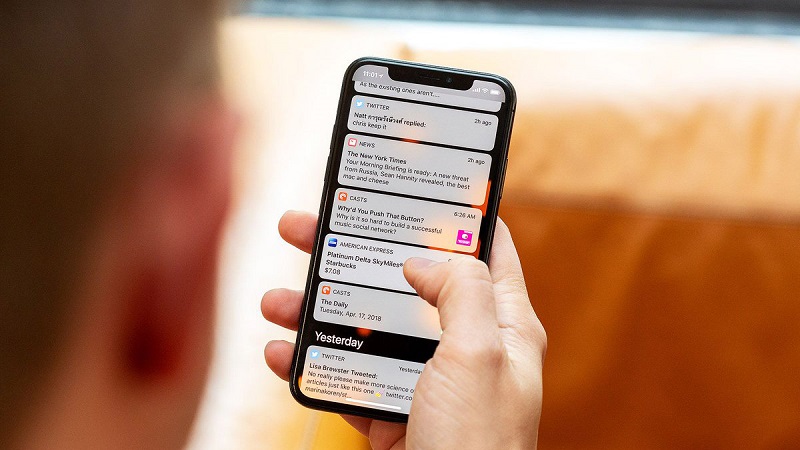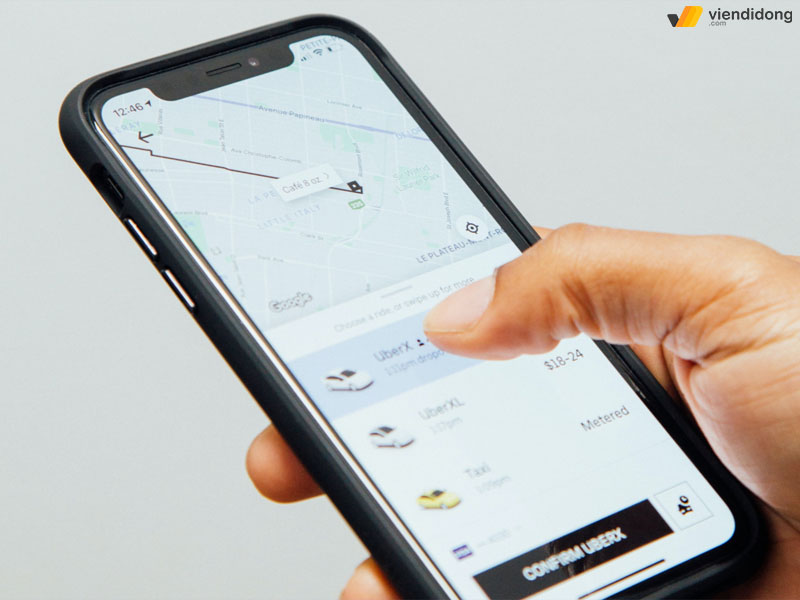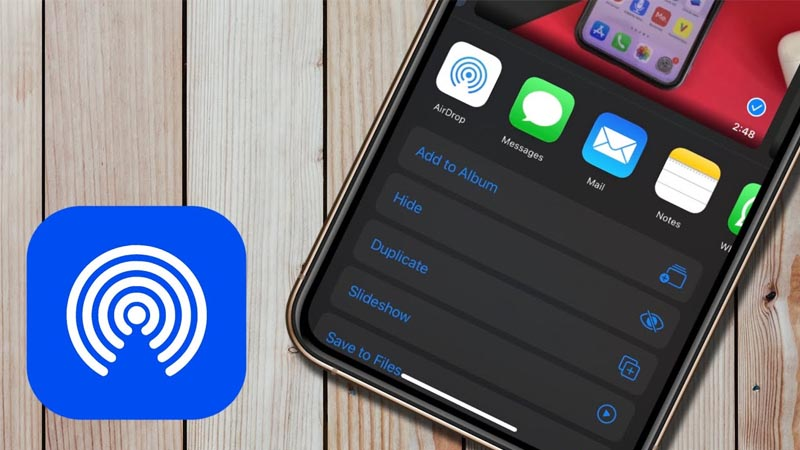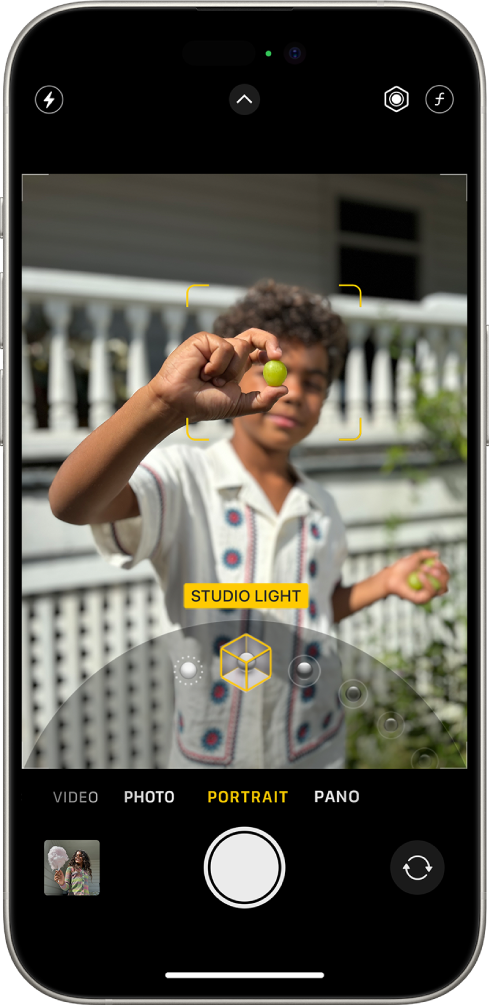Ẩn ảnh và video trên iPhone là một tính năng mà người dùng công nghệ rất ít khi sử dụng đến. Nhưng nếu lúc cần thiết thì phải làm cách nào?
Trong quá trình sử dụng điện thoại, đôi lúc chúng ta muốn giữ những điều thầm kín hoặc bí mật riêng tư không muốn ai nhìn thấy trong album ảnh. Tuy nhiên, chúng ta lại không biết làm cách nào để chuyển từ chế độ công khai sang riêng tư cho các ảnh và video trong iPhone của mình. Vì thế, bài viết sau sẽ hướng dẫn người dùng chi tiết cách ẩn ảnh và video trên iPhone hay chuyển sang chế độ cá nhân mà không cần dùng một ứng dụng thứ ba nào cả.
1. Cách ẩn ảnh và video trên iPhone trực tiếp trong album ảnh
- Bước 1: Truy cập Album ảnh trong iPhone.
- Bước 2: Lựa chọn ảnh hoặc video cần ẩn rồi ấn nút Share ở góc bên trái, chọn Ẩn.
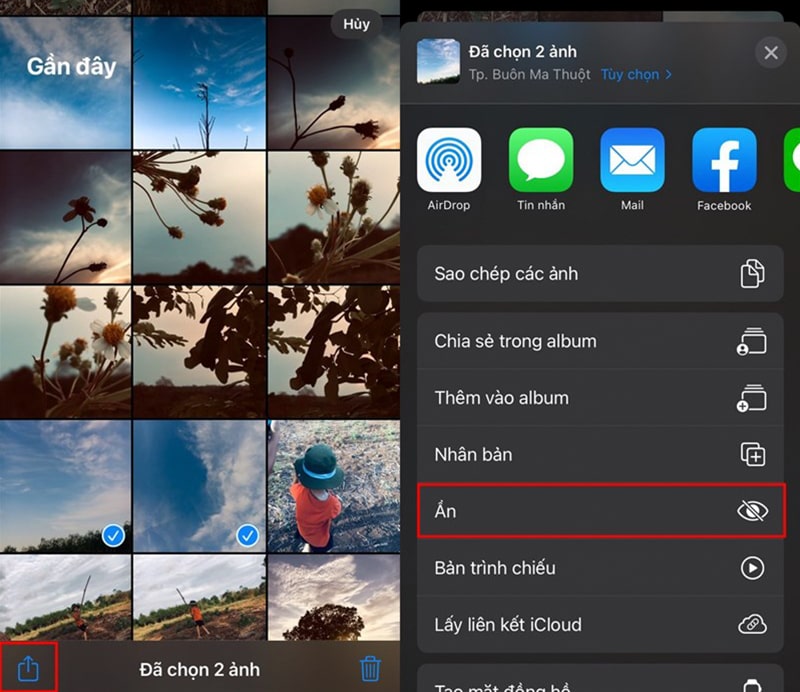
- Bước 3: Vào Bị ẩn để xem lại ảnh và video chúng ta đã chọn ẩn. Giờ đây, những ảnh và video người dùng chọn ẩn sẽ được cài đặt ở một thư mục riêng. Qua đó, hạn chế tối đa việc người khác nhìn thấy những thông tin riêng tư của mình.

- Bước 4: Nếu muốn khôi phục ảnh hoặc video trở lại như ban đầu, chúng ta lựa chọn ảnh và video cần khôi phục rồi nhấn nút Chia sẻ > Hiện.
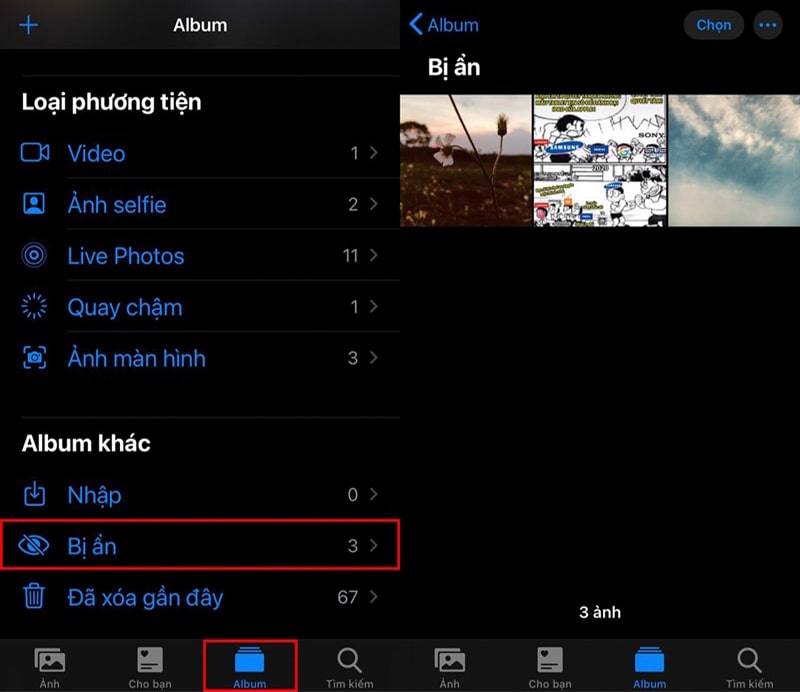
2. Cách ẩn ảnh và video trên iPhone bằng ứng dụng Ghi chú
- Bước 1: Đầu tiên, chúng ta tạo mới một ghi chú trong ứng dụng, chọn Máy ảnh => Chọn ảnh hoặc video.

- Bước 2: Chọn ảnh và video, xong thì nhấn Thêm. Các tệp tin này sẽ xuất hiện tự động trong phần ghi chú.
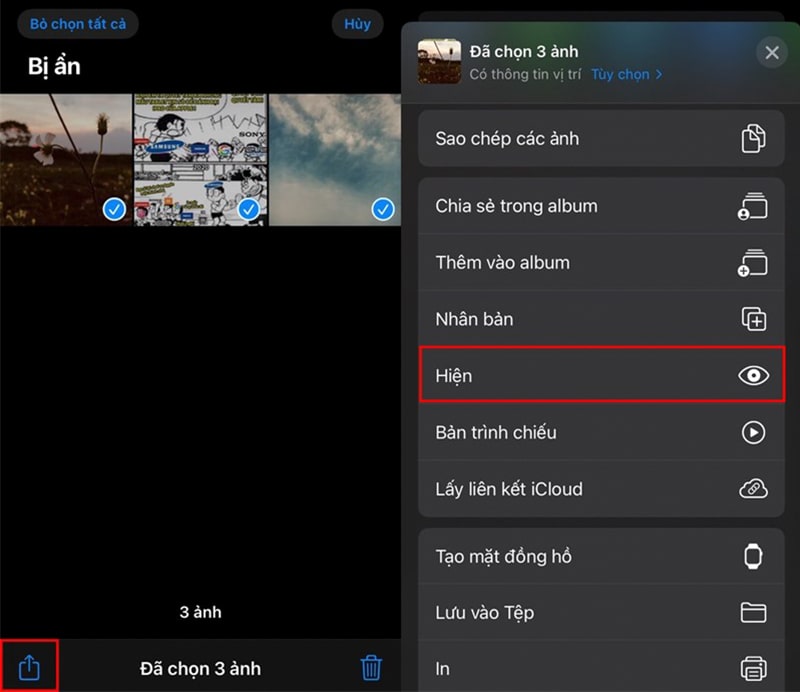
- Bước 3: Để khóa, người dùng chọn Dấu ba chấm > Khóa > Đặt mật khẩu. Có thể sử dụng thêm Touch ID hoặc Face ID. Khi hoàn tất, chúng ta nhấn Xong.

Giờ đây, người dùng cần phải nhập mật khẩu hoặc Touch ID và Face ID mới có thể xem được ghi chú đó.

Ở trên là 02 cách ẩn ảnh và video không cần đùng đến ứng dụng thứ ba khá đơn giản và có độ bảo mật khá cao. Hy vọng, thủ thuật này sẽ giúp người dùng iPhone hạn chế tối đa việc bị lộ thông tin hay riêng tư của cá nhân. Nếu muốn xem thêm nhiều tin tức mới và thủ thuật hay mỗi ngày, hãy truy cập ngay fanpage Viện Di Động nhé!
Viện Di Động
Xem thêm:
- Thủ thuật xem pass Wifi trên điện thoại iPhone cực đơn giản
- Cách khắc phục lỗi điện thoại không thông báo cuộc gọi nhỡ đơn giản nhất
- Thủ thuật thoát nhiều ứng dụng trên iPhone cùng lúc một cách dễ dàng
Viện Di Động